|
|
LAVIE Tab E(Android 5.0)で画面の自動回転を有効/無効にする方法 | ||
LAVIE Tab E(Android 5.0)で画面の自動回転を有効/無効にする方法 |
 | LAVIE Tab E(Android 5.0)で、画面の自動回転を有効/無効にする方法について教えてください。 |
 | 画面の自動回転を有効にすると、タブレットの向きに合わせて画面が自動的に回転します。操作中に画面の向きを変えたくない場合は、自動回転を無効にします。 |
はじめに
タブレットの向きを変えると、既定ではタブレットの向きに合わせて画面が自動的に回転するようになっています。
横長のWebページや画像などを閲覧する場合は、画面を横にすると画面表示が横長になり、表示内容が見やすくなります。
LAVIE Tab Eの初期状態では、自動回転は有効に設定されていますが、操作中の画面の向きを固定したい場合や消費電力を抑えたい場合は、画面の自動回転を無効に設定してください。
操作手順
LAVIE Tab E(Android 5.0)で画面の自動回転を有効または無効にするには、以下の操作手順を行ってください。
以下の該当する項目を確認してください。
1. PC-TE508BAWの場合
PC-TE508BAWで画面の自動回転を有効または無効にするには、以下の操作手順を行ってください。
ホーム画面を開き、「設定」をタップします。
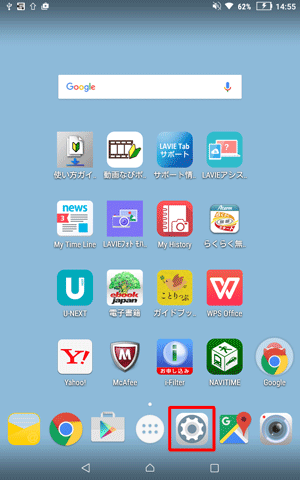
「端末」欄の「ディスプレイ」をタップします。
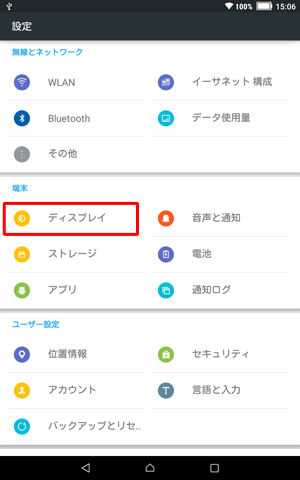
「ディスプレイ」欄の「端末が回転したとき」をタップします。
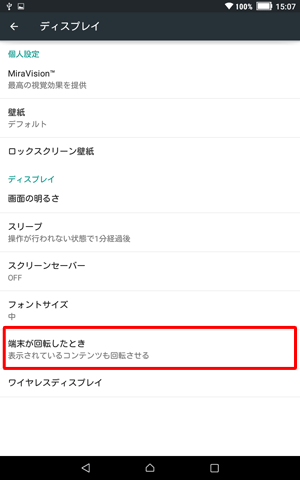
表示された一覧から、任意の項目をタップします。
「表示されているコンテンツも回転させる」
タブレットの向きによって画面が自動的に回転されます。「コンテンツは回転させない」
現在、画面に表示されている向きで画面を固定します。
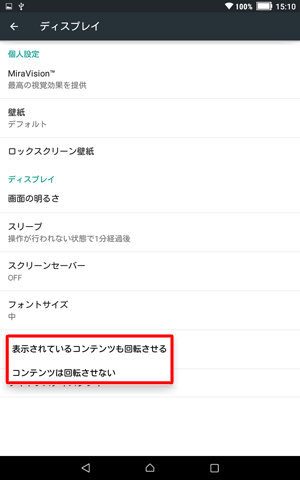
以上で操作完了です。
タブレットの向きを変え、画面の自動回転が有効または無効になったことを確認してください。
補足
PC-TE508BAWでは、「クイック設定パネル」からも画面の自動回転を有効または無効に設定できます。
※ 「クイック設定パネル」は、画面上部を下にスライドすると表示されます。
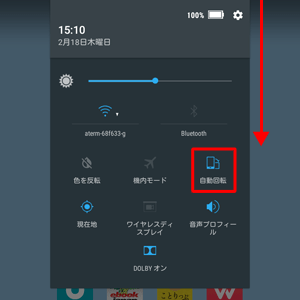
2. PC-TE510BALの場合
PC-TE510BALで画面の自動回転を有効または無効にするには、以下の操作手順を行ってください。
ホーム画面を開き、「設定」をタップします。
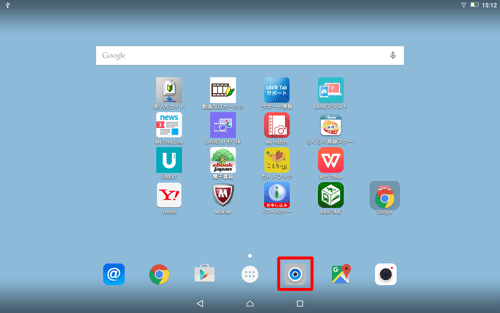
「端末」欄の「ディスプレイ」をタップします。
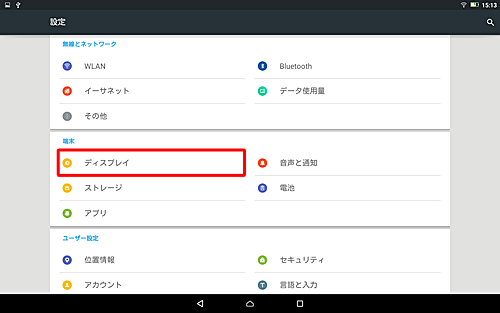
「ディスプレイ」欄の「端末が回転したとき」をタップします。
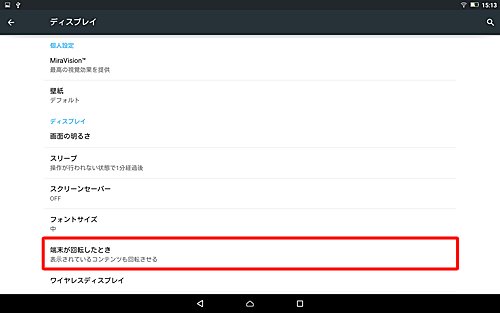
補足
「端末が回転したとき」が表示されていない場合は、以下の操作手順を行ってください。
ホーム画面を開き、「設定」をタップします。
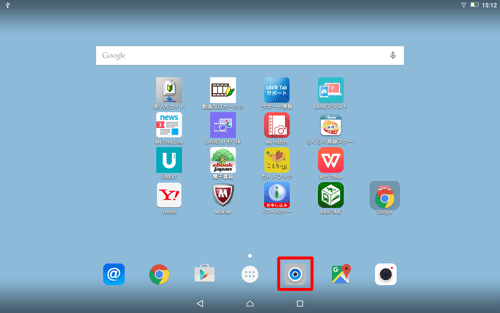
「システム」欄の「ユーザー補助」をタップします。
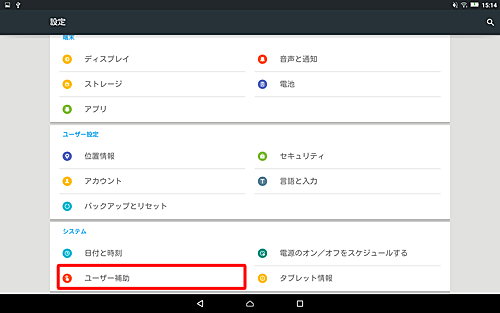
「システム」欄の「画面の自動回転」をタップしてチェックを入れます。
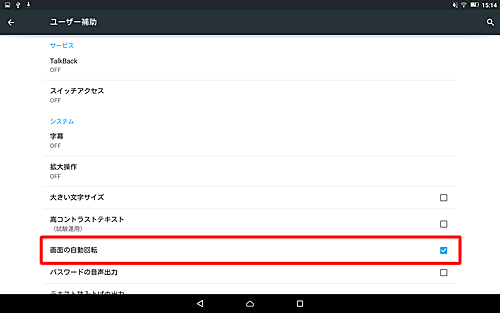
「
 」をタップして「設定」画面に戻ったら、手順2以降の操作を行ってください。
」をタップして「設定」画面に戻ったら、手順2以降の操作を行ってください。
表示された一覧から、任意の項目をタップします。
「表示されているコンテンツも回転させる」
タブレットの向きによって画面が自動的に回転されます。「コンテンツは回転させない」
現在、画面に表示されている向きで画面を固定します。
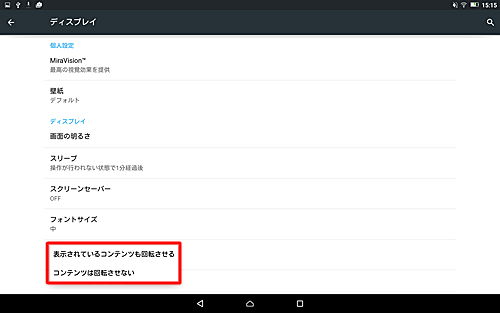
以上で操作完了です。
タブレットの向きを変え、画面の自動回転が有効または無効になったことを確認してください。
補足
PC-TE510BALでは、「クイック設定パネル」からも画面の自動回転を有効または無効に設定できます。
※ 「クイック設定パネル」は、画面上部を下にスライドすると表示されます。
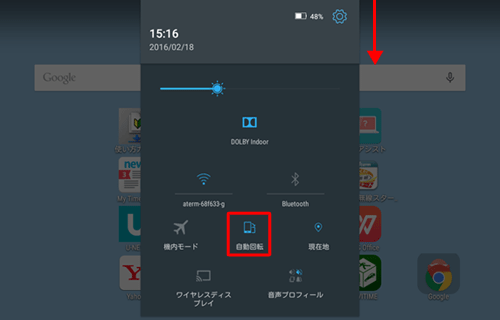
対象製品
PC-TE508BAW / PC-TE510BAL
このQ&Aに出てきた用語
|
|
|


 LAVIE Tab(Android)で画面の自動回転を有効/無効にする方法
LAVIE Tab(Android)で画面の自動回転を有効/無効にする方法








